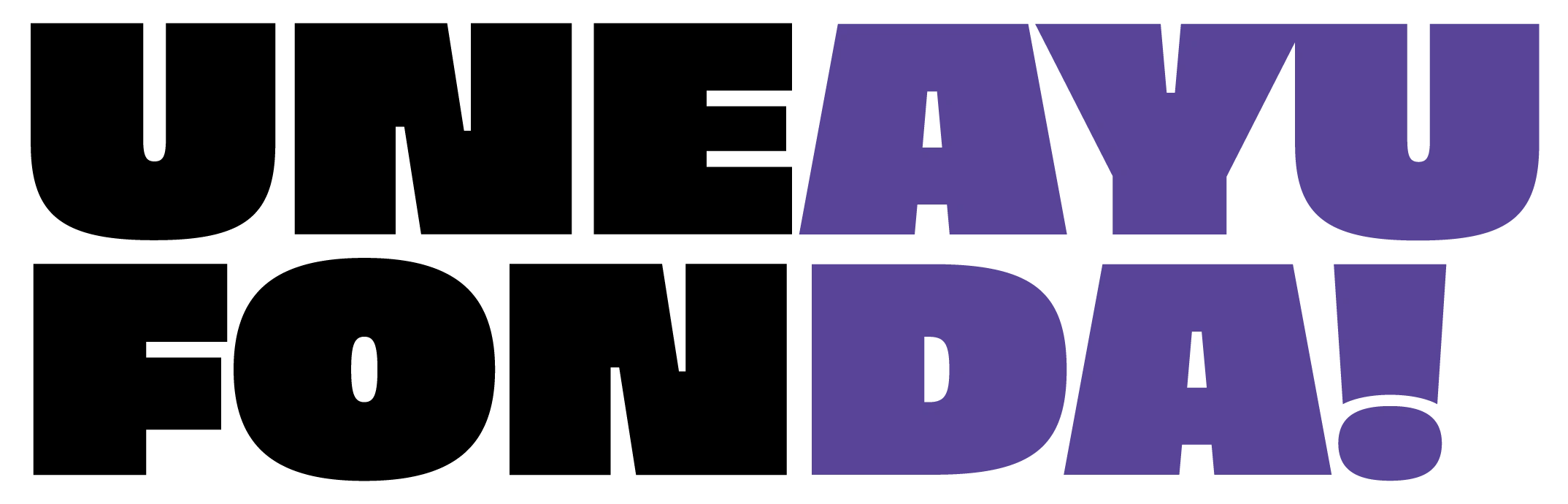Cómo Compartir Internet con Unefon: Guía Completa y Paso a Paso
Compartir internet desde tu celular Unefon es una solución práctica para conectar laptops, tablets u otros dispositivos cuando no tienes Wi-Fi disponible. Si eres usuario de Unefon en México, puedes convertir tu teléfono en un punto de acceso móvil (tethering) en pocos pasos.
En esta guía te explicamos cómo hacerlo en Android y iPhone, con todos los métodos disponibles (Wi-Fi, USB y Bluetooth), consejos para ahorrar datos y respuestas a las dudas más comunes. ¡Sigue leyendo y aprende a compartir internet con Unefon como experto!
- ¿Qué es el tethering o compartir internet?
- ¿Cómo compartir internet con Unefon en Android?
- ¿Cómo compartir internet con Unefon en iPhone?
- Tabla comparativa de métodos para compartir internet
- Consejos para optimizar el uso de datos al compartir internet
- Preguntas frecuentes sobre compartir internet con Unefon
- Conclusión: Comparte Internet con Unefon Fácilmente
¿Qué es el tethering o compartir internet?
El tethering es la capacidad de usar los datos móviles de tu teléfono Unefon para dar internet a otros dispositivos. Es ideal para trabajar desde cualquier lugar, ver videos en tu tablet o conectar una computadora sin Wi-Fi. Hay tres formas principales de hacerlo:
- Wi-Fi: Convierte tu celular en un hotspot para que otros dispositivos se conecten inalámbricamente.
- USB: Usa un cable para compartir internet con una computadora, ofreciendo estabilidad y carga simultánea.
- Bluetooth: Comparte internet con dispositivos cercanos usando Bluetooth, con menor consumo de batería.
Nota: El tethering usa los datos de tu plan Unefon. Si tienes un plan ilimitado, ¡es perfecto! Si no, revisa tus gigas disponibles para evitar quedarte sin datos.
Cómo activar tu chip Unefon de forma rápida y sencilla¿Cómo compartir internet con Unefon en Android?
Activar el tethering en un teléfono Android con Unefon es rápido y sencillo. Aquí te dejamos los pasos detallados para cada método, con instrucciones claras para que no te pierdas.
Compartir internet por Wi-Fi en Android
- Abre Ajustes en tu teléfono.
- Ve a Redes e Internet > Punto de acceso y anclaje (puede variar según el modelo).
- Selecciona Punto de acceso Wi-Fi móvil y actívalo.
- Toca Configurar punto de acceso Wi-Fi para personalizar:
- Nombre de la red (SSID): Ejemplo: "Unefon Hotspot".
- Contraseña: Usa una clave segura (mínimo 8 caracteres).
- Guarda los cambios. Otros dispositivos ahora pueden buscar tu red Wi-Fi y conectarse con la contraseña.
Compartir internet por USB en Android
- Conecta tu teléfono a una computadora con un cable USB.
- Ve a Ajustes > Redes e Internet > Punto de acceso y anclaje.
- Activa Anclaje USB.
- La computadora detectará la conexión automáticamente y usará los datos de tu Unefon.
Compartir internet por Bluetooth en Android
- Activa el Bluetooth en tu teléfono y en el dispositivo receptor (Ajustes > Bluetooth).
- Empareja ambos dispositivos.
- Ve a Ajustes > Redes e Internet > Punto de acceso y anclaje.
- Activa Anclaje Bluetooth.
- En el otro dispositivo, selecciona tu teléfono como fuente de internet en la configuración de Bluetooth.
Tip: Si no ves la opción de tethering, verifica que tu plan Unefon lo permita contactando al *611.
¿Cómo compartir internet con Unefon en iPhone?
En un iPhone, compartir internet con Unefon es igual de fácil. Sigue estos pasos según el método que prefieras.
Compartir internet por Wi-Fi en iPhone
- Abre Configuración > Datos celulares.
- Toca Punto de acceso personal (si no aparece, ve a Configuración > Celular > Agregar punto de acceso personal).
- Activa Permitir a otros conectarse.
- Configura una Contraseña Wi-Fi (mínimo 8 caracteres).
- Otros dispositivos podrán ver tu red (el nombre será el de tu iPhone) y conectarse con la contraseña.
Compartir internet por USB en iPhone
- Conecta tu iPhone a una computadora con un cable USB.
- Ve a Configuración > Punto de acceso personal y actívalo.
- Confirma en la computadora si aparece la opción de usar la red del iPhone (en macOS o Windows).
Compartir internet por Bluetooth en iPhone
- Activa el Bluetooth en ambos dispositivos (Configuración > Bluetooth).
- Empareja tu iPhone con el otro dispositivo.
- Habilita Punto de acceso personal en Configuración.
- En el dispositivo receptor, selecciona tu iPhone como fuente de internet.
Nota: Si tienes problemas, asegúrate de que tu plan Unefon incluya tethering. Algunos planes básicos pueden tener restricciones.
Buzón de voz Unefon: Activación y Consulta FácilTabla comparativa de métodos para compartir internet
| Método | Ventajas | Desventajas | Ideal para... |
|---|---|---|---|
| Wi-Fi | Rápido, sin cables, multi-dispositivo | Mayor consumo de batería | Conectar varios dispositivos |
| USB | Estable, carga el teléfono | Requiere cable | Uso prolongado en computadora |
| Bluetooth | Bajo consumo de energía | Velocidad limitada | Conexiones cortas y simples |
Consejos para optimizar el uso de datos al compartir internet
Compartir internet puede agotar tus datos rápidamente, especialmente con planes limitados. Aquí tienes estrategias para sacarle el máximo provecho:
- Establece un límite de datos: En Android, ve a Ajustes > Uso de datos > Establecer límite. En iPhone, usa Datos celulares para monitorear.
- Monitorea el consumo: Revisa qué dispositivos o apps usan más datos en Ajustes > Uso de datos.
- Evita streaming y descargas pesadas: Pide a los usuarios que limiten videos en HD o actualizaciones automáticas.
- Usa modo ahorro de datos: Actívalo en Ajustes > Redes e Internet (Android) o Datos celulares (iPhone).
- Desactiva el hotspot cuando no lo uses: Esto ahorra batería y datos.
Dato extra: Si tienes un plan ilimitado Unefon, ¡comparte sin preocupaciones! Solo revisa si hay límites de velocidad tras cierto uso.
Preguntas frecuentes sobre compartir internet con Unefon
¿Puedo compartir internet con un plan prepago Unefon?
Sí, siempre que tengas datos disponibles. Los planes prepago y pospago de Unefon permiten tethering, pero verifica con soporte (*611) si tu paquete tiene restricciones.
¿Cuántos dispositivos puedo conectar a mi hotspot Unefon?
Depende de tu teléfono. La mayoría permite entre 5 y 10 dispositivos, pero conectar muchos puede ralentizar la velocidad. Consulta las especificaciones de tu celular.
Configuración y beneficios del punto de acceso Unefon en México¿Por qué no aparece la opción de "Punto de acceso personal"?
Esto puede deberse a una restricción del plan o del teléfono. Contacta a Unefon o revisa si tu APN está bien configurado (guía de APN aquí).
¿Compartir internet con Unefon consume más datos?
No directamente, pero si los dispositivos conectados usan apps intensivas (Netflix, YouTube), tus datos se gastarán más rápido.
¿Es gratis compartir internet con Unefon?
Sí, no hay costo extra por activar el tethering, pero consumes los datos de tu plan. Asegúrate de tener suficientes gigas.
Conclusión: Comparte Internet con Unefon Fácilmente
Compartir internet con Unefon es una herramienta poderosa para mantenerte conectado en cualquier momento y lugar. Ya sea por Wi-Fi, USB o Bluetooth, esta guía te da todo lo que necesitas para configurarlo en Android o iPhone. Optimiza tu uso de datos con nuestros consejos y resuelve tus dudas con las preguntas frecuentes. ¿Listo para empezar? ¡Activa tu hotspot Unefon ahora y disfruta de la libertad de estar siempre en línea!
¿Te ayudó esta guía? Explora más trucos en Unefon Ayuda o déjanos un comentario con tus dudas.